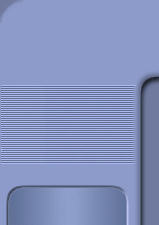|
|
|
 |

 Come modificare un testo scansionato
Come modificare un testo scansionato
o fotografato con il cellulare
© Copyright
Programmifree.com.
E' vietata la copia anche parziale senza il consenso
scritto dell'autore.
 |
| |
|
 |
|
|
|
|
 |
|
guida inserita: Marzo 2018
NOTA: Questa guida funziona
sia da pc che da smartphone.
Vedremo come modificare un documento
scansionato (acquisito cioé con uno scanner) o fotograto
con il cellulare (Android o iOS non fa differenza).
Non avremo bisogno di scaricare nessun
programma, bensì utilizzeremo nel modo migliore una
funzionalità di Google Docs.
-
Fotografiamo il
documento che vogliamo modificare (oppure
digitalizziamolo con lo scanner). Qui sotto c'è
l'esempio della foto della pagina di un libro
acquisita con lo smartphone.

-
Se riusciamo a fare una foto con
luce piatta e senza ombre, e con le pagine stese il
più possibile, meglio ancora. Nell'esempio qui sopra
la foto non è proprio impeccabile, ma tra poco
vedremo che verrà comunque un buon lavoro.
-
Apriamo
Google Drive,
inseriamo le nostre credenziali (User ID e Password
valgono per tutti i servizi di Google, dunque
possiamo entrare con le credenziali di GMail) e importiamo la
foto (o trasciniamola direttamente nella finestra
del browser).
-
Clicchiamo con il tasto destro del
mouse sulla foto e scegliamo Apri con → Documenti Google.

-
Dovremo aspettare qualche secondo
affinché la foto venga riconosciuta come testo.
-
Nella parte superiore del documento
avremo la foto originale (che possiamo cancellare
subito cliccando Canc dalla tastiera), indicata qui sotto con il numero 1, mentre nella parte inferiore,
indicata con il numero 2, ci sarà il testo
che è stato riconosciuto all'interno dell'immagine,
che possiamo modificare come vogliamo.

Non ci sono problemi a fare copia & incolla, ad
inserire, cancellare o correggere parole, cambiare font
(nel caso in questione il font va uniformato),
stile, grandezza del testo o qualsiasi altra cosa.
-
Il file viene salvato
automaticamente all'interno di
Google Documenti (e su Google Drive), inoltre lo
possiamo scaricare/esportare sul nostro
computer (o sullo smartphone) nei vari formati
.docx, .doc, .odt, .epub, ecc.

NOTE INTERESSANTI:
-
La qualità del riconoscimento del
testo è molto alta, migliore di quella ottenibile
con i programmi gratuiti di OCR.
-
L'utente non deve fare nulla,
avviene tutto in automatico.
-
Purtroppo non viene mantenuta
l'impaginazione originale; con un libro nessun
problema, mentre con una rivista (dove ci sono
riquadri, colonne e altro) il layout
della pagina viene perduto (è bene tenerlo presente)
|
|
 |
 |
| |
SERVE ANCHE IL TUO SOSTEGNO
Il modello di internet
sostenuto dalla pubblicità è in crisi, e anche
Programmifree ne è colpito.
Per continuare ad
essere qui anche in futuro, sono necessarie nuove
vie di sostentamento.
Se Programmifree ti è
utile, e vuoi che continui ad esistere, per favore
dai un contributo.
|
|
 |
 |
| |
|
|
 |
| |
|
|
|
|
|
 |
|
|